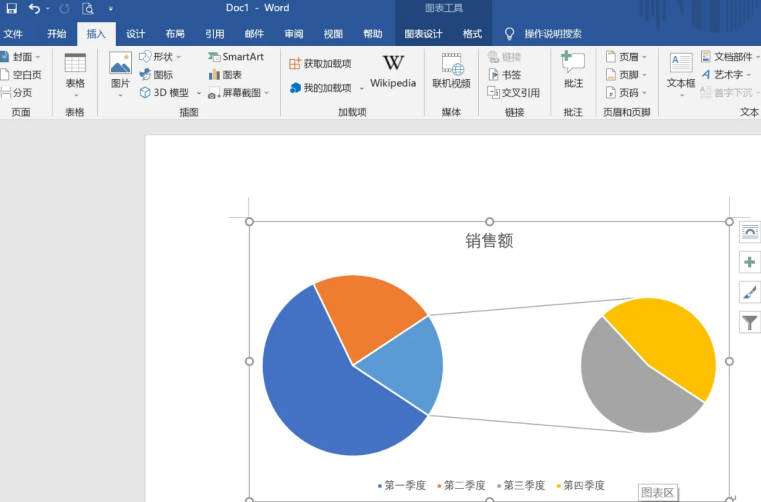使用word文档编辑图片内容时,想要在图片中插入子母饼图的图表,直接点击插入按钮,在插入菜单栏中找到图表,从图表中寻找字母饼图,点击插入即可。只需要四步操作,非常简单,适用于各种版本。
使用的工具:联想电脑,Windows10系统,Word 2019。
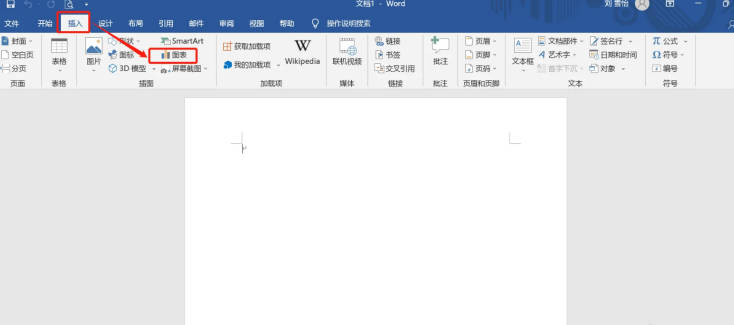
在word文档中插入字母饼图的操作方法步骤:
1. 首先先打开一个word的文档,完成需要进行的内容,编辑在编辑内容时,如果想要插入子母饼图。
2. 直接先将鼠标移动到需要插入子母饼图的位置,点击一下确定光标。
3. 移动鼠标在上方的菜单栏中找到插入这一选项。点击插入按钮,在插入下方出现的菜单栏中找到图表这一选项。
4. 使用鼠标点击图标选项,就能够出现图标选项的弹出更改图表类型的页面。在更改图表类型页面会显示所有图表。移动鼠标下拉选择找到饼图这一选项。
5. 点击饼图之后就会右方就会出现一系列的各种不同造型的饼图,在这些饼图中找到子母饼图。使用鼠标,单击选择。
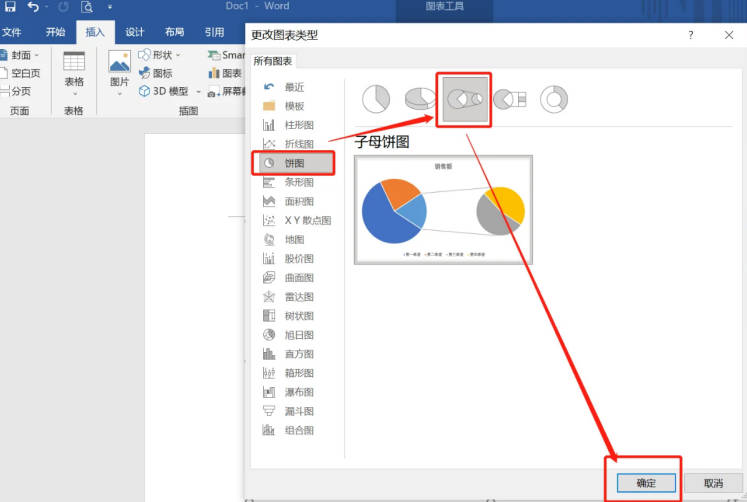
6. 选择完成之后,点击最下方的确定按钮,即可返回word编辑页面。
7. 返回word编辑页面之后,就会发现之前放置鼠标的位置已经出现了一个子母饼图。单击一下图片,就能够将图片选中,双击图片即可进入图片的编辑页面,对图片进行编辑。
8. 想要对子母饼图,进行数字颜色大小的设置。通过图片设置的方法即可,按照要求设置图片的颜色大小,显示内容等。
9. 通过图表插入的方法,不仅可以插入子母饼图。还可以插入各种不同类型的图表。插入图表想象中,给用户提供了柱形图,折线图,面积图,条形图,地图骨架图,曲面图,雷达图,树状图箱型图,瀑布图,组合图等各种不同的图表类型,直接点击即可插入。